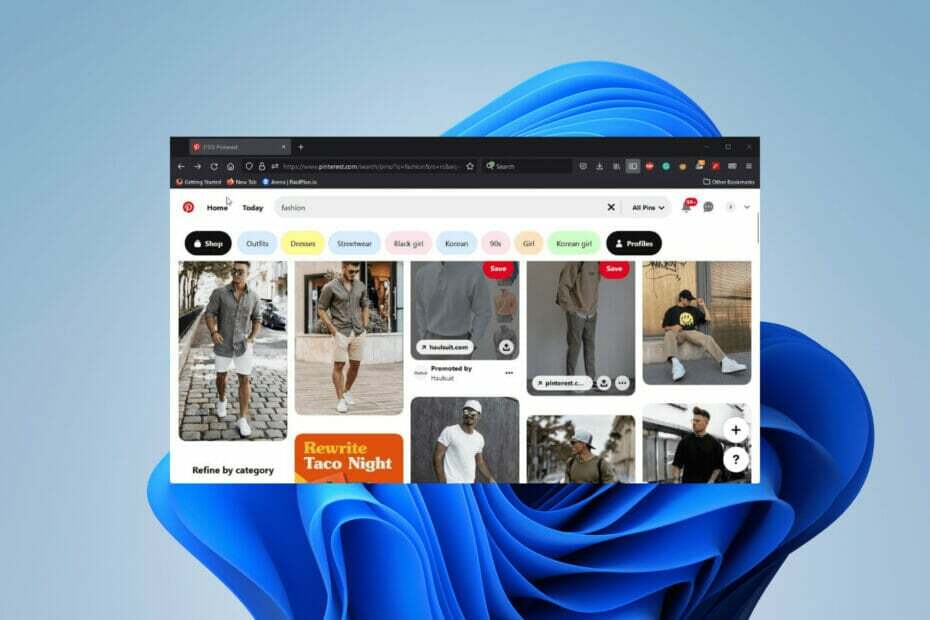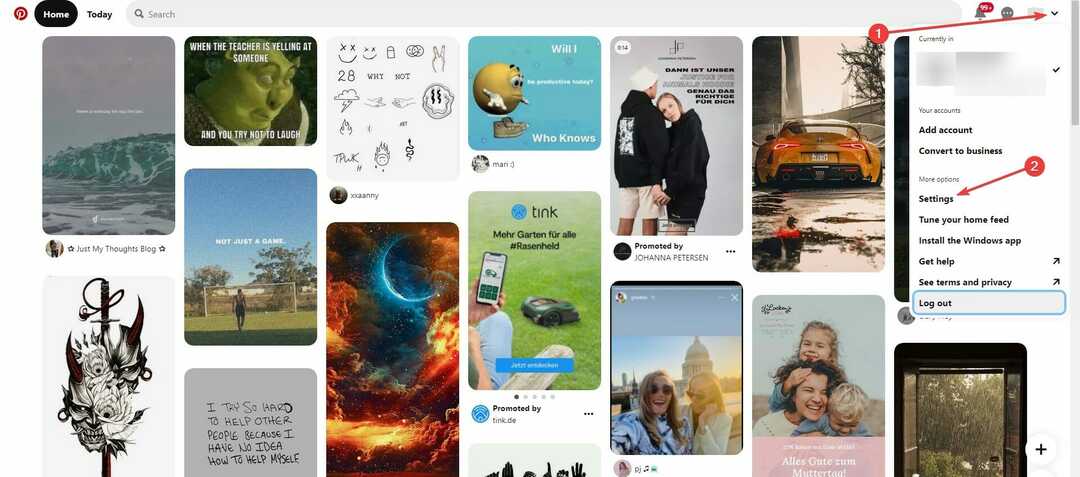- Pinterest este o platformă populară pentru partajarea de imagini și imagini pentru a motiva, educa sau promova produse și idei.
- Uneori, este posibil ca butonul Pinterest să nu funcționeze pe browserul dvs. Am compilat acest ghid pentru a vă ajuta să remediați problema în cel mai scurt timp.
- Pentru a găsi ghiduri similare, nu ezitați să vizitați acest lucru Secțiunea Pinterest de asemenea.
- Vizitați-ne Hub Browsere Web de asemenea, pentru sfaturi suplimentare care vă vor fi utile atunci când vă ocupați de alte probleme legate de browser.
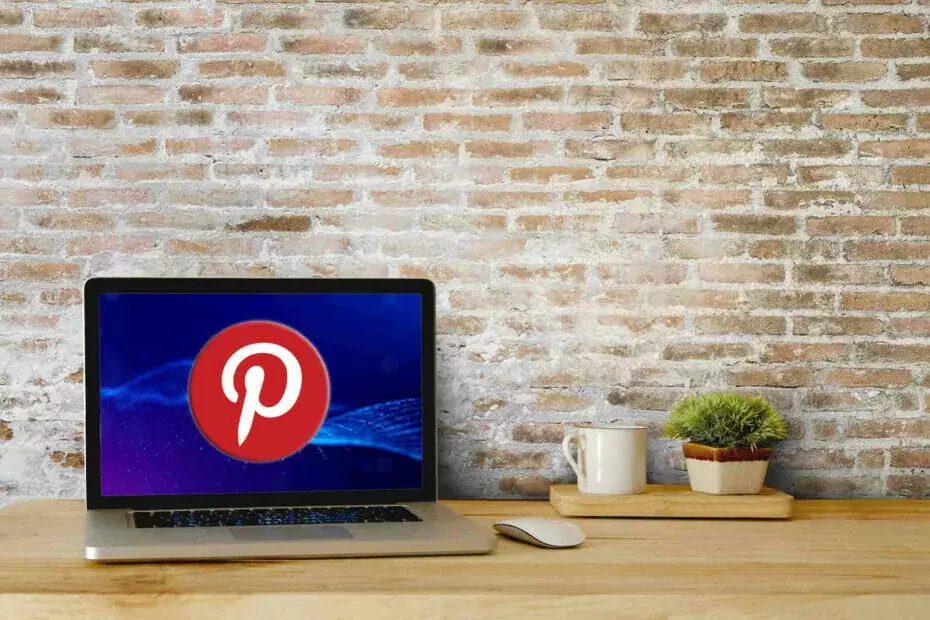
- Migrație ușoară: utilizați asistentul Opera pentru a transfera date ieșite, precum marcaje, parole etc.
- Optimizați utilizarea resurselor: memoria RAM este utilizată mai eficient decât în alte browsere
- Confidențialitate îmbunătățită: VPN gratuit și nelimitat integrat
- Fără reclame: Ad Blocker încorporat accelerează încărcarea paginilor și protejează împotriva extragerii de date
- Compatibil cu jocurile: Opera GX este primul și cel mai bun browser pentru jocuri
- Descărcați Opera
hePinterest este o platformă excelentă pentru partajarea de imagini, imagini și opere de artă. Oferă o modalitate simplă de a păstra legătura cu prietenii și persoanele cu hobby-uri similare.
De obicei, platforma este fără erori, dar există unele cazuri în care utilizatorii trebuie să remedieze unele probleme. Una dintre aceste probleme este legată de browser buton.
Cu alte cuvinte, butonul browserului Pinterest nu funcționează. Extensia Pinterest este foarte utilă pentru cei care doresc să acceseze Pinterest cu un singur clic.
Deci, butonul browserului Pinterest ar trebui să ruleze fără probleme. Dar acest lucru nu este întotdeauna cazul. Din fericire, avem câteva soluții pentru a remedia problema în cel mai scurt timp.
Ce trebuie făcut dacă butonul browserului Pinterest nu funcționează?
1. Încercați să utilizați un alt browser

Uneori, această problemă poate fi cauzată de browserul dvs. web și, pentru a remedia problema și a vă asigura că butonul browserului Pinterest, este recomandat să încercați altul.
Există multe browsere grozave pe piață, dar dacă doriți unul ușor și de încredere, fiți siguri că Opera este o alegere ideală.
Acest browser folosește același motor ca Chrome, ceea ce înseamnă că poate utiliza toate extensiile Chrome. Spre deosebire de Chrome, acesta nu va trimite niciuna dintre datele dvs. către Google, astfel încât confidențialitatea dvs. va rămâne protejată.
În plus, Opera are diverse alte funcții de confidențialitate, cum ar fi VPN nelimitat și un blocator de anunțuri încorporat pentru a încărca paginile web cu până la 90% mai repede.

Operă
Pentru ca butonul browserului Pinterest să funcționeze din nou, descărcați Opera. Fii sigur că această problemă va dispărea definitiv!
Vizitati site-ul
2. Ștergeți memoria cache și cookie-urile
- presa Shift + Ctrl + Delete pentru a deschide Sterge istoricul de navigare meniul.
- Selectați Tot timpul ca interval de timp.
- Selectați Istoricul de navigare, Istoricul descărcărilor, Cookie-uri și alte date ale site-ului, Imagini și fișiere memorate în cache.
- Faceți clic pe Date clare buton.
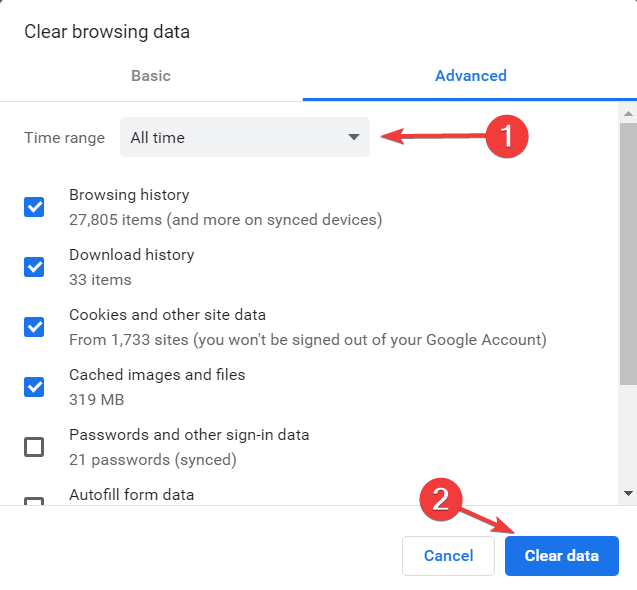
Această problemă poate apărea dacă nu ați șters memoria cache și cookie-urile din browserul dvs. pentru o lungă perioadă de timp. Aceste fișiere temporare de Internet ar putea fi corupte, deci vă vor afecta browserul.
Pentru Google Chrome, urmați pașii de mai sus pentru a șterge memoria cache și cookie-urile. Pentru alte browsere, pașii sunt oarecum similari.
Ștergeți fișierele temporare cu un singur clic cu ajutorul acestui instrument grozav!
3. Dezactivați alte extensii

Este posibil ca unele extensii să nu fie bune pentru browserul dvs. Dezactivați-le unul câte unul pentru a vedea ce extensie cauzează problema.
De asemenea, vă recomandăm să nu păstrați un număr mare de extensii, deoarece acestea ar putea afecta performanța browserului dvs.
4. Actualizați browserul

Un browser actualizat este mai eficient și mai sigur. Rețineți că actualizați în mod constant browserul pentru a avea un fără erori experiență online.
Mai mult, actualizarea browserului dvs. ar putea remedia butonul browserului Pinterest.
Dacă butonul browserului Pinterest nu funcționează, avem câteva soluții pentru dvs. care vor funcționa, după cum puteți vedea mai sus. Se pare că fac minuni și atunci când se confruntă cu oricare dintre aceste probleme:
- Butonul Pinterest Save nu funcționează - De obicei, această problemă nu este atât de gravă pe cât pare și poate fi rezolvată cu operațiuni de bază care sunt benefice pentru browserul dvs. Puteți să vă actualizați browserul, să goliți memoria cache sau să verificați dacă una dintre extensiile dvs. este defectă.
- Butonul Pinterest a devenit gri - Dacă este și problema dvs., sfaturile de mai sus vă pot ajuta. Desigur, dacă nu aveți timp pentru a parcurge toți acești pași, descărcați Opera.
 Încă aveți probleme?Remediați-le cu acest instrument:
Încă aveți probleme?Remediați-le cu acest instrument:
- Descărcați acest instrument de reparare a computerului evaluat excelent pe TrustPilot.com (descărcarea începe de pe această pagină).
- Clic Incepe scanarea pentru a găsi probleme cu Windows care ar putea cauza probleme cu computerul.
- Clic Repara tot pentru a remedia problemele cu tehnologiile brevetate (Reducere exclusivă pentru cititorii noștri).
Restoro a fost descărcat de 0 cititori luna aceasta.
întrebări frecvente
S-ar putea să existe mai multe motive pentru care butonul dvs. Pinterest nu funcționează, inclusiv extensii de browser incompatibile, o memorie cache încărcată puternic, probleme Javascript și multe altele.
Dacă doriți să vă conectați browserul la contul dvs. Pinterest, deschideți Magazinul web Chrome și căutați Butonul de salvare Pinterest extensie. Faceți clic pe Adăugați la crom buton.
Dacă Pinterest nu reușește să salveze pinii, ar putea exista o eroare undeva. Pentru a remedia problema, deconectați-vă de la contul dvs. Pinterest și apoi reconectați-vă, ștergeți memoria cache a browserului și cookie-urile sau comutați la alt browser.
![Cum să salvați imaginile Pinterest [Computer / Cameră / Telefon]](/f/09d1e38abe006c8300883e0f385337dd.jpg?width=300&height=460)